Configuración de Shopify Payments: todo lo que necesita saber
Publicado: 2021-10-09
Shopify es una popular plataforma de comercio que ofrece una amplia variedad de herramientas y servicios de ventas a las empresas. El ecosistema de Shopify es absolutamente gigantesco y puede servir como una ventanilla única para tiendas en línea, hardware de POS, gestión de inventario, gestión de personal y más.
Sin embargo, para esta publicación, vamos a enfocarnos en una parte importante de la infraestructura de Shopify. Bienvenido a nuestra inmersión profunda en Shopify Payments.
Tabla de contenido
- ¿Qué son los pagos de Shopify?
- Shopify Pagos Países disponibles
- Cómo configurar los pagos de Shopify
- Elegir tus métodos de pago de Shopify
- Conversor de divisas de Shopify y pago en varias divisas
- Pagos de Shopify: ¿Cuándo y cómo te paga Shopify?
- Vincular Shopify y su cuenta bancaria
- Artículos prohibidos de Shopify: lo que puede y no puede vender con Shopify Payments
- Dando los siguientes pasos con Shopify Payments
¿Qué son los pagos de Shopify?
Shopify Payments es la función de procesamiento de pagos integrada de Shopify, que le permite aceptar tarjetas de crédito y débito, así como métodos de pago adicionales. De manera predeterminada, Shopify Payments es una versión de marca blanca de Stripe y tiene la mayoría de las fortalezas y debilidades de ese procesador de pagos.
Los comerciantes que usan Shopify no están obligados a usar Shopify Payments como su procesador. Es posible conectar un servicio diferente a la aplicación, pero esto puede tener algunos costos e inconvenientes adicionales.
¿Cuánto cuestan los pagos de Shopify?
El costo de Shopify Payments dependerá de varios factores. La buena noticia es que Shopify no aplica el cargo típico de comisión del 0,5 % al 2 % si usa Shopify Payments para procesar sus transacciones. Shopify Payments cobra una tarifa plana para todas las transacciones.
Aquí es donde se pone un poco confuso. Si bien no hay una tarifa mensual específica para Shopify Payments, tu plan de Shopify afectará el monto que pagas por las transacciones.
- Shopify Lite
- En línea: 2.9% + $0.30
- Presencial: 2,7%
- Shopify básico
- En línea: 2.9% + $0.30
- Presencial: 2,7%
- Shopify
- En línea: 2.6% + $0.30
- Presencial: 2,5%
- Shopify Avanzado
- En línea: 2.4% + $0.30
- Presencial: 2,4%
Para ver un resumen de cómo Shopify Payments se compara con la competencia, consulte nuestra revisión completa de Shopify Payments. Y para una mirada más profunda a los costos, haga clic en la Guía completa de tarifas y precios de Shopify .
Shopify Pagos Países disponibles
El acceso a Shopify Payments está geográficamente limitado. Para usar Shopify Payments, su negocio debe estar ubicado en uno de los siguientes países:
- Australia
- Austria
- Bélgica
- Canadá
- Dinamarca
- Alemania
- RAE de Hong Kong
- Irlanda
- Italia
- Japón
- Países Bajos
- Nueva Zelanda
- Singapur
- España
- Suecia
- Reino Unido
- Estados Unidos (Puerto Rico es el único territorio estadounidense admitido)
¿Aún puedes usar Shopify si no vives en uno de estos países?
Si bien Shopify Payments solo se admite en los países anteriores, Shopify, la plataforma de comercio, está disponible en otros países. Las empresas ubicadas fuera de la zona de Shopify Payments aún pueden procesar pagos dentro de la aplicación Shopify; sin embargo, deberán usar una pasarela de pago de terceros aprobada.
Recuerda que Shopify cobra una tarifa de transacción adicional entre 0,5 y 2 % si usas un procesador de pagos que no sea Shopify Payments con la plataforma.
Cómo configurar los pagos de Shopify
Si su negocio es elegible para Shopify Payments, hay algunos pasos para configurar su cuenta y estar lista para funcionar. A los fines de esta guía, asumimos que ya tiene una cuenta de Shopify y una tienda configurada y lista para usar.
Nota: es posible que se te pida que verifiques tu identidad en varios puntos cuando estés usando Shopify Payments. Mientras esto sucede, sus pagos pueden estar en espera, pero su tienda y su capacidad para procesar pagos deben permanecer activas durante ese tiempo.
Paso 1: asegúrese de ser elegible
Como mencionamos anteriormente, Shopify Payments solo está disponible en algunos de los países en los que está disponible la plataforma de comercio de Shopify. Si se sale de ese paraguas, no podrá usar Shopify Payments. Los requisitos bancarios difieren un poco entre países, pero por lo general deberá tener una cuenta en un banco que esté ubicado físicamente dentro del país en cuestión.
También deberá asegurarse de que su industria y los productos que vende no se encuentren dentro de la lista de empresas prohibidas. Estos varían ligeramente entre países, así que asegúrese de saber qué políticas locales se aplican a usted. Hablaremos un poco más sobre artículos e industrias prohibidos más adelante en esta publicación.
Paso 2a: complete la configuración de su cuenta

Antes de que pueda aceptar pagos, debe asegurarse de que Shopify tenga toda la información necesaria. Si bien es un paso bastante simple, también es probable que consuma más tiempo. Vaya a Configuración > Pagos .
Si aún no los ha agregado, se le pedirá que agregue detalles comerciales . Deberá ingresar su EIN (u otro identificador aplicable) y seleccionar su tipo de negocio. También se le puede pedir que complete la sección de Datos personales según su tipo de negocio. Proporcione toda la documentación solicitada y debería estar listo para seguir adelante.
Paso 2b: activa los pagos de Shopify
Si ya habilitaste un procesador de pagos, puedes cambiar a Shopify Payments haciendo clic en Activar Shopify Payments. Esto cambiará tu procesador de pagos a Shopify Payments. Su procesador de pago actual será eliminado de su cuenta. Encontrará la opción en Configuración > Pagos .
Paso 3: configurar pagos de Shopify
Shopify Payments tiene una serie de configuraciones que puedes ajustar directamente desde Shopify. Puedes acceder a la mayoría de estos en Shopify Payments > Administrar .
Aquí puedes configurar cosas como:
- Notificaciones de pago: decida cuándo y si recibe una notificación por correo electrónico cuando recibe un pago en su cuenta bancaria.
- Herramientas de prevención de fraude: puede hacer las cosas un poco más difíciles para los estafadores habilitando el sistema de verificación de dirección (AVS) y/o la función de valor de verificación de tarjeta (CVV). Estos solicitan información adicional de sus clientes antes de que puedan completar su transacción con tarjeta de crédito. En general, le recomendamos que los active, aunque solo funcionan si el banco emisor de la tarjeta del cliente los admite.
- Tu Cuenta Bancaria: Puedes mantener actualizada tu información bancaria aquí.
- Información de facturación del cliente: puede modificar la información que aparecerá en la factura de la tarjeta de crédito del cliente. Deberá incluir su número de teléfono.
- Información de impuestos: Ingresó esto durante un paso anterior, pero puede ajustar su información aquí si hay algún cambio. También resolverá cualquier requisito fiscal adicional que tenga su gobierno aquí.
Paso 4: Prueba Shopify Payments (Opcional)
Una vez que haya completado los pasos anteriores, puede probar un par de transacciones de prueba para asegurarse de que todo funciona correctamente. Puedes habilitar el modo de prueba desde Configuración > Pagos y luego ir a Administrar dentro del bloque Shopify Pagos.
Mientras esté en modo de prueba, no podrá procesar transacciones reales con tarjeta de crédito. Shopify proporciona una serie de números de crédito falsos que puede usar para probar transacciones exitosas, rechazadas y disputadas. Cuando esté satisfecho de que todo funciona correctamente, desactive el modo de prueba y guarde la configuración.
Paso 5: habilitar la aplicación POS (opcional)
Shopify generalmente se asocia con el comercio electrónico, pero Shopify POS permite a las empresas realizar ventas en persona y escanear tarjetas de crédito con un lector de tarjetas de Shopify.
Descarga la aplicación Shopify POS. Toca la hamburguesa para que aparezca un menú. Vaya a Configuración > Configuración de pago. En la sección Tipos de pago predeterminados , la opción de tarjeta de crédito/débito debe decir "Aceptado".
Elegir tus métodos de pago de Shopify
Si usa Shopify Payments como su procesador de pago predeterminado, aún es posible agregar métodos de pago adicionales a su configuración. Estos métodos de pago externos no reemplazan Shopify Payments, pero permiten algunas formas adicionales para que tus clientes paguen por tus productos. Esto no requiere ninguna tarifa adicional por adelantado. También solo pagará las tarifas de transacción para la puerta de enlace que utilizó la transacción, por lo que puede estar seguro de que no se le facturará dos veces.
Shopify hace que el proceso sea bastante sencillo. Los métodos de pago populares como PayPal y Amazon Payments obtienen su propia interfaz (que veremos a continuación). Puede encontrar otros métodos de pago importantes (Alipay, por ejemplo) en el bloque Métodos de pago alternativos . Simplemente siga las instrucciones para el método de pago seleccionado. Las tarifas de transacción variarán según el método de pago.
Los métodos de pago manuales son métodos que no están cubiertos por ninguna otra categoría. Estos incluyen pago contra reembolso, giros postales y transferencias bancarias. No hay tarifa de transacción para un método de pago manual. En su lugar, el pedido se marca como no pagado hasta que lo marque manualmente como pagado.
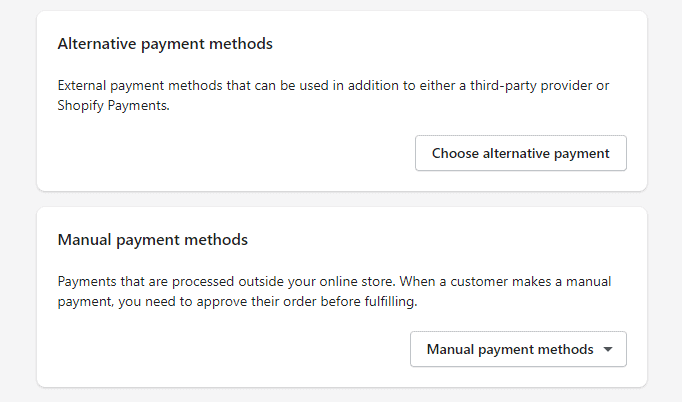

Configuración de pagos de PayPal en Shopify
PayPal está bien integrado con Shopify. De hecho, cuando configura su tienda Shopify, Shopify creará una cuenta de Pago exprés de PayPal utilizando esa cuenta.
Puede administrar sus permisos de PayPal a través de Configuración> Pagos y yendo al bloque de PayPal. Al desactivar la cuenta de PayPal predeterminada, puede seleccionar su tipo de cuenta de PayPal y activar esa en su lugar. Ciertas configuraciones, como permitir que los clientes paguen con una cuenta de Invitado, deberán realizarse a través de su cuenta de PayPal en lugar de Shopify.
La tarifa de transacción predeterminada de PayPal Checkout es 3.49% + $0.49. Para obtener un desglose completo de las tarifas de PayPal, consulte ¿Cuánto cobra PayPal? La guía completa de las tarifas de procesamiento de tarjetas de crédito de PayPal .
Configuración de pagos de Amazon en Shopify
Si su cuenta es elegible geográficamente para Amazon Pay, encontrará una interfaz en Configuración > Pagos. Para los que no están familiarizados, Amazon Pay permite a los compradores en línea realizar compras en el sitio web de un comerciante utilizando su cuenta de Amazon.
En la interfaz de Amazon Pay dentro de su cuenta de Shopify, haga clic en Activar Amazon Pay. Deberá iniciar sesión con su cuenta de Amazon Pay existente o realizar el proceso de creación de una nueva. Al final del proceso, haz clic en Transferir credenciales a Shopify.
Las transacciones de Amazon Pay son comparables a Shopify Payments, con un valor predeterminado de 2,9% + $0,30.
Configuración de Shop Pay
Shop Pay es la función de pago acelerado de Shopify. Los clientes que han habilitado Shop Pay pueden almacenar su información de pago para uso futuro en cualquier tienda Shopify.
Como era de esperar, Shop Pay funciona muy bien con Shopify Payments, por lo que configurarlo es muy sencillo. Ve a Ajustes > Pagos y al bloque Shopify Pagos. Haz clic en Administrar. Busque la sección Shop Pay y simplemente habilite Shop Pay. Guarde su configuración y estará listo para comenzar.
No hay tarifas adicionales para Shop Pay más allá de la tasa de transacción normal.
Conversor de divisas de Shopify y pago en varias divisas
Una de las ventajas de Shopify Payments con la tecnología de Stripe es que hereda el soporte de transacciones en múltiples monedas de Stripe. Esta característica puede abrir mercados completamente nuevos para sus productos.
Puedes habilitar el conversor de divisas múltiples de Shopify yendo a Configuración > Pagos y haciendo clic en Administrar en la sección Pagos de Shopify. En Países/regiones , puede seleccionar y agregar el país o la región a los que desea vender. Luego puedes agregar un selector de moneda a través de la aplicación de geolocalización de Shopify u otra solución de terceros. Esto le permitirá a su cliente ver los precios en su moneda local.
Según tu plan de Shopify, puedes personalizar cómo Shopify maneja la conversión de múltiples monedas. De forma predeterminada, utilizará la tasa de conversión del mercado medio. Los planes de niveles más altos le permitirán ajustar los precios por región. Shopify Payments agrega una tarifa adicional del 1,5 % a su transacción para empresas con sede en los EE. UU. Para empresas con sede fuera de los EE. UU., el cargo adicional es del 2 % .
Pagos de Shopify: ¿Cuándo y cómo te paga Shopify?
Una de las preguntas clave que cualquier comerciante podría tener sobre un procesador de pagos es "¿cuánto tiempo de retraso hay entre los pedidos y los pagos?" De manera predeterminada, se le pagará cualquier día hábil después de que sus fondos se hayan liquidado mediante transferencia bancaria. Para los clientes de EE. UU., esto suele tardar unos dos días laborables . Las empresas europeas generalmente recibirán sus pagos dentro de los tres días hábiles, Hong Kong y Singapur dentro de los cuatro. Si prefieres que tus pagos lleguen semanal o mensualmente, puedes configurar tu horario de pago preferido en tu sección Shopify Payments . Tenga en cuenta que Shopify Balance, que actualmente se encuentra en versión beta, promete acceso instantáneo a sus fondos al eliminar el banco de la ecuación, pero actualmente no está disponible para todos los clientes (consulte a continuación).
Su primer pago, sin embargo, tomará más tiempo. Si bien Stripe permite que las empresas comiencen a procesar transacciones rápidamente, examinará las cuentas después de que hayan realizado su primera venta. Esto toma alrededor de siete días .
Recuerda que el tiempo de fondeo solo aplica para transacciones realizadas a través de la pasarela Shopify Payments. Si el cliente paga con PayPal o Amazon Pay, verá un horario diferente. Por ejemplo, Amazon Pay libera el pago cuando llega el pedido, no cuando se solicita.
Configurar y usar el saldo de Shopify
Shopify Balance se encuentra actualmente en versión beta y no está disponible para todos los comerciantes. Las empresas que sean elegibles recibirán una invitación al programa por correo electrónico. Si bien no puede presentar una solicitud, los comerciantes que califiquen compartirán los siguientes rasgos:
- Basado en los EE. UU.
- Número de Seguro Social válido de EE. UU.
- Teléfono móvil que puede recibir mensajes de texto enumerados
- Pagos de Shopify habilitados
Si eres seleccionado, encontrarás tu cuenta de Saldo de Shopify a través de Finanzas > Saldo. Seleccione Abrir cuenta e ingrese toda la información solicitada y realice los acuerdos necesarios.
Vincular Shopify y su cuenta bancaria
Técnicamente, puede abrir una cuenta de Shopify con solo una tarjeta de crédito, que se facturará por las tarifas de su plan de Shopify. Sin embargo, si planeas vender en Shopify, deberás vincular una cuenta bancaria. Arriba, cubrimos cómo agregar una cuenta bancaria a Shopify Payments y Shopify Balance, que se encuentran en la configuración de ambas funciones.
Sin embargo, hay un tercer lugar en el que desea agregar una cuenta bancaria a Shopify, y es para pagar tarifas. Los usuarios del plan Shopify Plus con sede en los EE. UU. pueden vincular una cuenta bancaria verificada a su perfil de Shopify en lugar de usar una tarjeta de crédito. Para agregar o editar su cuenta bancaria con fines de facturación, vaya a Finanzas > Facturación. En métodos de pago, seleccione Agregar método de pago. Seleccione Cuenta bancaria e ingrese su información. Una vez que haya hecho eso, seleccione Iniciar verificación. Una vez verificado, Shopify debitará su cuenta bancaria por las tarifas de Shopify.
Cómo transferir dinero de Shopify a tu cuenta bancaria
Si usa Shopify Payments, no necesita hacer nada más. De hecho, tu dinero nunca estará realmente en Shopify en primer lugar. Shopify Payments, o cualquier procesador que use en su lugar, primero enrutará el dinero de sus ventas a una cuenta de comerciante donde se deducirán las tarifas de transacción de su venta. Posteriormente, su dinero se transferirá automáticamente a la cuenta bancaria conectada a su procesador de pagos.
La excepción a esto es, por supuesto, Shopify Balance , que reemplaza su cuenta bancaria en el proceso de pago. Una vez que haya habilitado Shopify Balance, sus depósitos de Shopify Payments se transferirán a él en lugar de a su cuenta bancaria. Todavía puede volver a su cuenta bancaria. También puedes transferir fondos desde tu cuenta de saldo de Shopify a una cuenta bancaria yendo a Finanzas > Saldo > Mover dinero. Busque Transferir fondos desde el saldo e ingrese los detalles de la cuenta correspondiente.
Artículos prohibidos de Shopify: lo que puede y no puede vender con Shopify Payments
Shopify Payments hereda las restricciones de Stripe sobre los tipos de negocios que pueden usarlo. Ciertas industrias y productos se consideran de "alto riesgo" debido a que están asociados con una tasa más alta de devoluciones de cargo y fraude. Los procesadores de terceros como Stripe y Square, debido a que agregan negocios en una sola cuenta de comerciante, tienden a ser muy estrictos a la hora de mantener los negocios de alto riesgo fuera de sus redes.
Deberá seleccionar un procesador de pago alternativo si su negocio se encuentra en una de estas categorías.
| Categoría Prohibida | Definición | Ejemplos de Negocios/Actividades Prohibidas |
|---|---|---|
| Servicios financieros y profesionales | Esto cubre empresas que se ocupan directamente de inversiones, crédito o servicios legales. | Consejería de crédito, fianzas, instituciones financieras, cambio de cheques, billeteras digitales, moneda virtual |
| Infracción de propiedad intelectual, productos y servicios regulados o ilegales | Esto cubre los negocios relacionados con el vicio, así como los que se dedican al comercio ilegal. | Pornografía, servicios de orientación sexual, apuestas, productos falsificados, cannabis, empresas/países sancionados |
| Productos y servicios prohibidos por ley o por los socios financieros de Shopify | Esto se superpone con algunas de las categorías anteriores junto con algunos negocios adicionales considerados de alto riesgo por los socios de Shopify. | Suplementos nutricionales, servicios de actividad en redes sociales, marketing multinivel |
| Prácticas desleales, abusivas o engañosas | Esto cubre negocios con ética dudosa. | Esquemas para hacerse rico rápidamente, publicaciones de fichas policiales, reventa de ofertas gubernamentales |
Tenga en cuenta que esta lista se aplica específicamente a las empresas con sede en los EE. UU. Si bien la lista de prohibidos es casi idéntica entre naciones y territorios, existen algunas diferencias en los términos del servicio.
Dando los siguientes pasos con Shopify Payments
Shopify Payments proporciona una forma completamente integrada y fácil de usar para recibir pagos a través de Shopify. Aún mejor, ofrece la posibilidad de agregar pasarelas de pago adicionales como PayPal y Amazon Pay sin costo adicional. Recuerda que no estás obligado a usar Shopify Payments como tu procesador principal, aunque usar uno diferente conlleva una tarifa de transacción adicional.
¿No estás seguro de si Shopify es el camino a seguir? Encuentra una mejor opción para ti Compra con estas 8 alternativas de Shopify .
